Modern Setup Host в Windows 10 грузит диск и процессор
Перейдя в диспетчер задач Виндовс 10, пользователи замечают большую нагрузку на диск, процессор. При детальном исследовании выясняется, что грузит систему процесс Modern Setup Host (MSH). Также во время обновления системы пользователи замечали ошибку с сообщением о том, что программа MSH не работает, которая прерывала процесс обновления. В материале рассмотрим, что это такое, а также причины нагрузки ресурсов ПК и методы оптимизации.
Modern Setup Host: что это и почему грузит процессор, диск
Modern Setup Host (SetupHost.exe) – установщик, находящийся в каталоге C:\$Windows.~BT\Sources\ (у вас буква диска может отличаться), который запускается как запланированная задача, когда происходит установка масштабных обновлений версии и сборки Windows 10.
Во время загрузки и установки обновлений потребление ресурсов ПК растет, что можно наблюдать в диспетчере задач. Если работе MSH ничего не мешает, тогда приложение в отведенное ему время выполнит функцию по обновлению, взяв определенное количество системных ресурсов, и после чего прекратит свою деятельность.
Если при обновлении возникают проблемы, то MSH может начать есть ресурсы компьютера на постоянной основе. В таком случае необходимо позволить SetupHost.exe осуществить обновление, и решить все проблемы препятствующие этим действиям.
Оптимизация высокой загрузки диска, процессора
Вы конечно можете отключить процесс Modern Setup Host через диспетчер задач, но со временем, например, после перезапуска системы, вероятнее, он появиться снова. Чтобы решить подобного рода проблемы проделайте рекомендации ниже.
1. Убедитесь в достаточном количестве дискового пространства. Для масштабных обновлений нужно не менее 20 ГБ свободного пространства.
2. Отключите антивирусное ПО или брандмауэр стороннего разработчика. Данное ПО может препятствовать корректному процессу обновления.
3. Выполните чистую загрузку системы. Для этого в «выполнить» Windows 10 наберите команду msconfig, щелкните OK. В окошке настроек системы на вкладке «Общие» пометьте «Выборочный запуск». Далее снимите флажок с опции элементов автозагрузки.
Далее снимите флажок с опции элементов автозагрузки.
Далее переместитесь на вкладку «Службы». Поставьте галочку на опцию скрытия служб Microsoft. Сделайте клин на кнопку «Отключить все». Нажмите OK, перезагрузите ПК.
4. Зайдите в каталог Windows, перейдите в SoftwareDistribution, затем откройте папку Download. Теперь выделите все содержимое и удалите. Запустите Cmd Windows 10 от имени админа. Напишите конструкцию вида:
wuauclt.exe /updatenow
Выполните нажатие Enter. Перезагрузите компьютер.
Проделав 1-4 рекомендации выше, сочетанием кнопки Win + I вызовите параметры. Далее откройте раздел обновления и безопасности. В центре обновления Windows, щелкните кнопку проверки наличия обновлений. Дождитесь скачивания и установки обновлений и посмотрите, решилась ли проблема с Modern Setup Host.
5. Скачайте и запустите приложение Media Creation Tool. Загрузите с помощью него обновления. По завершению процесса закройте приложение, затем запустите «Выполнить» (Win + R). Вставьте такую конструкцию:
Вставьте такую конструкцию:
C:\$Windows.~WS\Sources\Windows\sources\setupprep.exe
Нажмите OK. Обратите внимание на букву диска, у Вас она может отличаться. Установка должна начаться, и обновление должно завершиться успешно.
Теперь Вы знаете, что выполняет процесс Modern Setup Host в Windows 10, и почему он грузит диск, процессор. Надеюсь, что наши рекомендации помогут решить проблемы высокой нагрузки, даже если это «баг» Microsoft, то с очередным обновлением его исправят.
Вы можете пропустить чтение записи и оставить комментарий. Размещение ссылок запрещено.
Что за процесс Modern Setup Host и почему он грузит диск
«Всемирный исход» пользователей в рамках бесплатного обновления с Windows 7/8 до Windows 10 сопровождался огромным количеством различных ошибок и ситуаций, когда с виду абсолютно статичный компьютер демонстрировал крайне высокое потребление ресурсов, не типичных как для самой ситуации, так и в принципе для отдельно взятого устройства.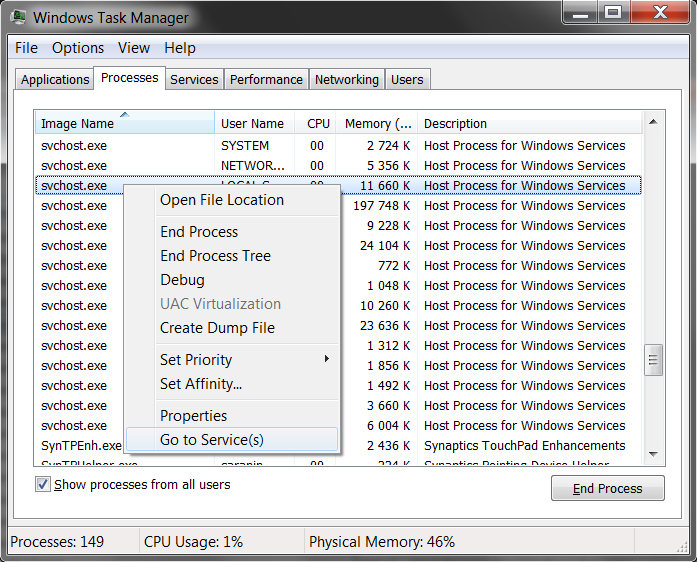 Безусловно, такая массовость должна была создать (и что греха таить, успешно создала) множество проблем большинству пользователей, из которых некоторые вариации продолжают «терроризировать» владельцев ОС от Microsoft и можно быть в достаточной степени уверенным, что и в дальнейшем от них никуда не деться. Поэтому большинство проблем прошлых лет (1-2 года назад) не теряет свою актуальность и в настоящее время. И в рамках настоящей статьи речь пойдёт о процессе «Modern Setup Host», который тесно связан с обозначенным выше функционалом и при определённых обстоятельствах создаёт крайне чувствительную нагрузку на ресурсы компьютера. В чём причина этого? А главное — как исправить такое высокое потребление ресурсов? На ответах на эти и другие вопросы и следует остановиться далее более подробно.
Безусловно, такая массовость должна была создать (и что греха таить, успешно создала) множество проблем большинству пользователей, из которых некоторые вариации продолжают «терроризировать» владельцев ОС от Microsoft и можно быть в достаточной степени уверенным, что и в дальнейшем от них никуда не деться. Поэтому большинство проблем прошлых лет (1-2 года назад) не теряет свою актуальность и в настоящее время. И в рамках настоящей статьи речь пойдёт о процессе «Modern Setup Host», который тесно связан с обозначенным выше функционалом и при определённых обстоятельствах создаёт крайне чувствительную нагрузку на ресурсы компьютера. В чём причина этого? А главное — как исправить такое высокое потребление ресурсов? На ответах на эти и другие вопросы и следует остановиться далее более подробно.
Для чего нужен процесс Modern Setup Host
Итак, что это за процесс – Modern Setup Host, какие функции он выполняет в операционной системе? Исходный файл процесса, SetupHost.exe, – это один из элементов (служба) функционала актуализации операционной системы, необходимый в процессе запуска/остановки RPC-process. Данный функционал проявлял особую активность ранее, когда файлы, необходимые для перехода на Windows 10, ждали неаккуратного действия пользователя для своего запуска. Сейчас же его всё ещё можно встретить (но уже с менее значительным влиянием на быстродействие ОС) при осуществлении своей работы со стороны «Центра обновления Windows». Учитывая выполняемый «Modern Setup Host» функционал, можно с уверенностью отметить, что большая часть создаваемой им нагрузки приходится на непосредственный период поиска, скачивания и установки файлов, что является временным явлением и не должно создавать заметную нагрузку именно на диск и процессор, вынуждая пользователя обратить внимание на «Диспетчер задач».
Данный функционал проявлял особую активность ранее, когда файлы, необходимые для перехода на Windows 10, ждали неаккуратного действия пользователя для своего запуска. Сейчас же его всё ещё можно встретить (но уже с менее значительным влиянием на быстродействие ОС) при осуществлении своей работы со стороны «Центра обновления Windows». Учитывая выполняемый «Modern Setup Host» функционал, можно с уверенностью отметить, что большая часть создаваемой им нагрузки приходится на непосредственный период поиска, скачивания и установки файлов, что является временным явлением и не должно создавать заметную нагрузку именно на диск и процессор, вынуждая пользователя обратить внимание на «Диспетчер задач».
Это во многом позволяет ответить на главный вопрос относительно Modern Setup Host – что это за процесс и для чего он нужен.
Почему он грузит диск
Пользователи порой могут замечать, что на их ПК и ноутбуках с ОС Windows 10 грузит диск. Но тут ещё важно понять, чем именно это вызвано.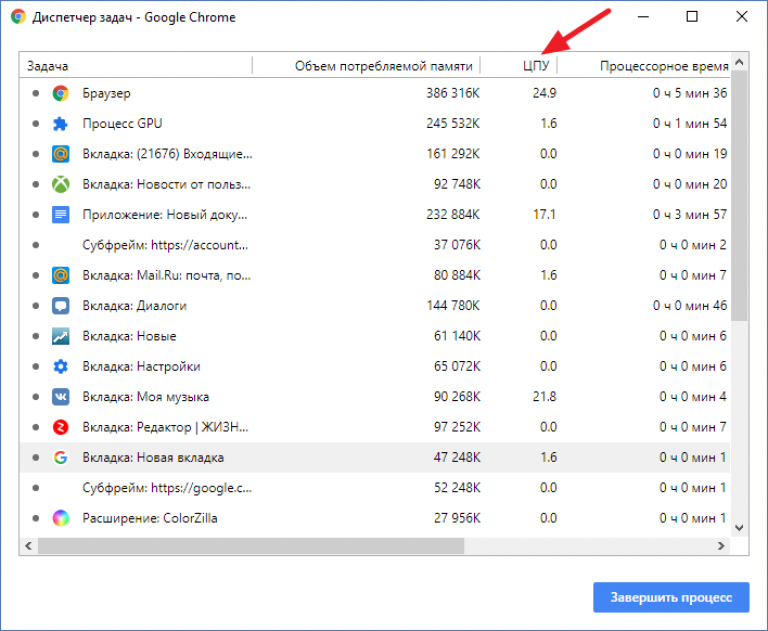 Совершенно не исключено, что это связано с Modern Setup Host. Вариантов подобного развития событий, на самом деле, не так много, и все они сводятся к одному – штатной работе процесса мешает или сам пользователь, или сторонний фактор. В первом случае эти помехи могут быть следующей направленности:
Совершенно не исключено, что это связано с Modern Setup Host. Вариантов подобного развития событий, на самом деле, не так много, и все они сводятся к одному – штатной работе процесса мешает или сам пользователь, или сторонний фактор. В первом случае эти помехи могут быть следующей направленности:
- инициирование запуска программного обеспечения, которое забирает большую часть ресурсов компьютера (в том числе интернет-трафика) для своих нужд, что приводит к большей затрате времени на поиск и установку обновлений;
- частая перезагрузка компьютера со стороны пользователя;
- частая смена активных учётных записей с завершением сеанса;
- самостоятельное отключение функционала «Центра обновления Windows»;
- ручное прерывание процесса загрузки, в том числе аварийное завершение работы компьютера или выключение интернет-соединения.
Как уже было неоднократно продемонстрировано на практических тестах, корректному порядку установки полученных компонентов может помешать любая мелочь.
СОВЕТ. Например, реальный случай из практики – в процессе установки накопительного обновления пользователь случайно отключил автоматическую установку даты и времени, что вызвало появление ошибки и «BSOD». Как оказалось после, отключение синхронизации с сервером стало последним звеном в череде мелких нюансов, но так или иначе данная мелочь вызвала серьёзный сбой в работе ОС.
Возвращаясь к сути вопроса. К особо ярким и значимым внешним факторам, приводящим к таким неприятным последствиям, как сильная загрузка процессора в Windows 10 службой Modern Setup Host, следует отнести:
- недостаток свободного пространства на системном разделе диска;
- некорректная работа жёсткого диска или твердотельного накопителя;
- некорректная работа «Центра обновления», вызванная случайным обрывом интернет-соединения;
- вмешательство в работу ОС вирусного программного обеспечения и т. п.
Список можно продолжать и далее, и во многом он может быть пропитан индивидуальными критериями. Причину, почему конкретно Modern Setup Host на компьютерах с операционной системой Windows 10 грузит процессор, найти довольно сложно. Ведь тут свою роль играют индивидуальные характеристики и управление ПК.
Причину, почему конкретно Modern Setup Host на компьютерах с операционной системой Windows 10 грузит процессор, найти довольно сложно. Ведь тут свою роль играют индивидуальные характеристики и управление ПК.
Как решить проблему с нагрузкой
В отличие от представителей причинно-следственной связи, коих может быть множество, решений по «сбросу» чрезмерной нагрузки на ресурсы компьютера существует не так много, так как достаточно сложно выстроить цепочку действий, которые и привели к некорректной работе процесса «Modern Setup Host». Самым действенным вариантом является осуществление данных действий:
- Нажмите комбинацию клавиш «WIN+R» и выполните команду «services.msc».
- В открывшемся окне найдите службу «Центр обновления Windows».

- Переведите её в режим «Отключено» и сохраните изменения, не закрывая окна «Службы».
- Пройдите в папку «C:\Windows\SoftwareDistribution\Download».
- Выделите все имеющиеся там файлы и удалите их.
- Вернитесь к окну «Службу» и включите «Центр обновления».
- Откройте «Параметры»-«Обновление и безопасность» и инициируйте поиск и скачивания необходимых для работы Windows файлов.
После нахождения, скачивания и установки перезагрузите компьютер для завершения работы рассматриваемого функционала операционной системы.
Заключение
В заключении стоит отметить, что существует определённая вероятность, что за процессом «Modern Setup Host» скрывается вирусное программное обеспечение, но происходит это крайне редко. В качестве альтернативных вариантов решения проблем следует выделить фактическое отключение функционала обновления. Сложно назвать решением, но за неимением других альтернатив вполне подойдёт для временного применения.
Что такое Modern Setup Host в Windows 10 и безопасно ли это?
Вы найдете несколько системных приложений и фоновых процессов при запуске диспетчера задач Windows на компьютере с Windows 10.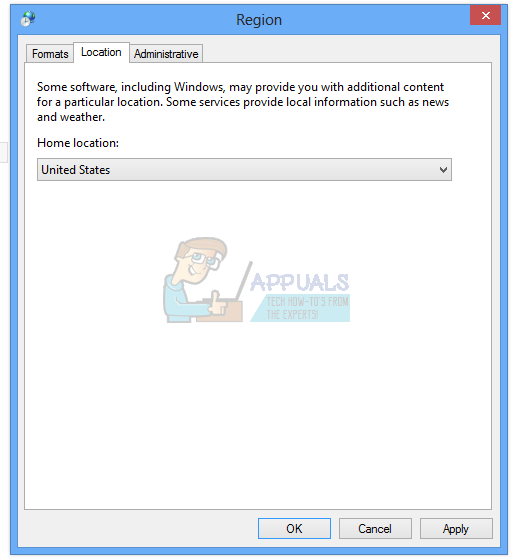 Некоторые из этих процессов вы узнаете. Другие, не очень.
Некоторые из этих процессов вы узнаете. Другие, не очень.
Если в диспетчере задач есть некий «Modern Setup Host», потребляющий ресурсы ЦП вашего ПК, и вам интересно, что он делает, мы выделили все, что вам нужно знать о системном процессе, в этом объяснении. В качестве вишенки на торте вы также узнаете, как проверить, безопасен ли хост Modern Setup, и как снизить высокую загрузку ЦП на вашем компьютере.
Содержание
Что такое Modern Setup Host
Modern Setup Host — это основной компонент операционной системы Windows. Вы найдете его на любом компьютере с Windows, независимо от версии или сборки операционной системы. Windows автоматически загружает и устанавливает установочный файл Modern Setup Host (SetupHost.exe) на ваш компьютер.
Естественно, в режиме гибернации процесс остается неактивным, как будто его и нет. Однако, когда вы устанавливаете незначительное или крупное обновление Windows на свой компьютер, Modern Setup Host оживает.
Основной функцией узла современной установки является подготовка компьютера к установке обновлений Windows. В процессе установки вы обнаружите, что Modern Setup Host работает в фоновом режиме.
В процессе установки вы обнаружите, что Modern Setup Host работает в фоновом режиме.
Это важный компонент вашего компьютера с Windows. Без Modern Setup Host вы не сможете обновить свой компьютер до последней версии операционной системы. Точно так же вы можете столкнуться с трудностями при обновлении компьютера до Windows 10 из более старых версий Windows, если Modern Setup Host поврежден или работает со сбоями.
Вы найдете файл Modern Setup Host в папке C:/$Windows.~BT/Sources на локальном диске вашего компьютера. Это самозапускающийся исполняемый установочный файл; вы не можете запустить его вручную, если нет готового к установке обновления Windows.
Безопасен ли хост-файл современной установки?
Microsoft является разработчиком файла Modern Setup Host, поэтому его безопасно иметь на вашем компьютере. Однако вирус или вредоносное ПО могут маскироваться под файл setuphost.exe на вашем ПК.
Загрузка установочного файла из неофициальных источников или сторонних веб-сайтов подвергает вас риску установки зараженного вирусом узла Modern Setup на ваш компьютер.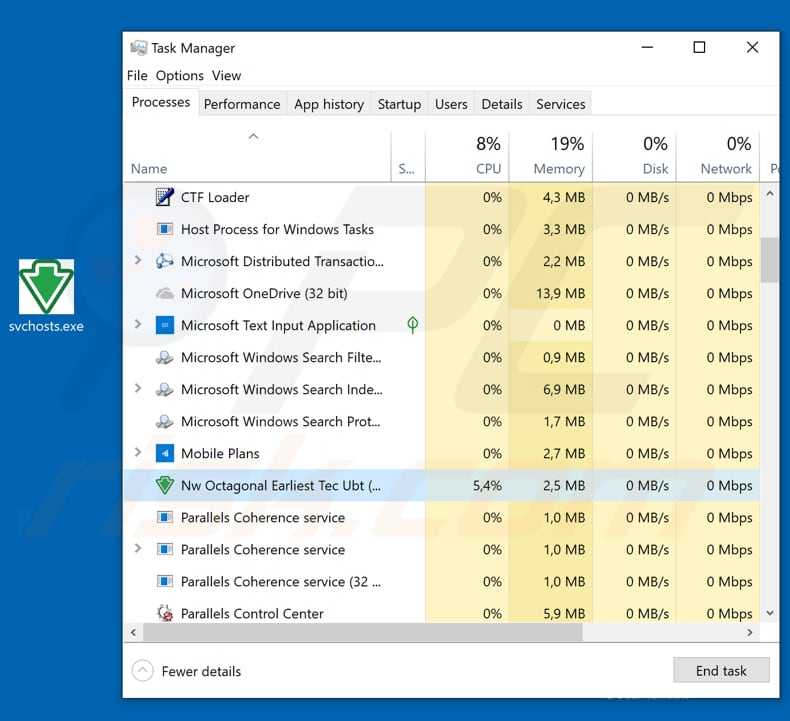 Это может привести к проблемам с производительностью, таким как высокая загрузка ЦП, проблемы с разрядкой аккумулятора и т. д. Но как определить, является ли файл setuphost.exe на вашем компьютере подлинным (от Microsoft) или вирусом, отражающим файл узла Modern Setup?
Это может привести к проблемам с производительностью, таким как высокая загрузка ЦП, проблемы с разрядкой аккумулятора и т. д. Но как определить, является ли файл setuphost.exe на вашем компьютере подлинным (от Microsoft) или вирусом, отражающим файл узла Modern Setup?
Проверьте свойства установочного файла
1. Перейдите в папку (Локальный диск (C:) > $WINDOWS.~BT > Sources), содержащую файл setuphost.exe.
Либо введите setuphost.exe в поле поиска Windows, щелкните правой кнопкой мыши файл setuphost.exe на странице результатов и выберите Открыть расположение файла .
2. Щелкните правой кнопкой мыши файл setuphost.exe и выберите Свойства в контекстном меню.
3. Перейдите на вкладку Details и проверьте setuphost Copyright принадлежит ⓒ Microsoft Corporation .
4. Также перейдите на Цифровые подписи и проверьте, есть ли Microsoft Windows в столбце Имя подписывающей стороны .
Это указывает на то, что файл setuphost.exe на вашем компьютере является подлинным и безопасным. Однако, если узел современной установки продолжает чрезмерно использовать ресурсы ЦП, вам следует проверить компьютер на наличие вирусов и вредоносных программ с помощью антивирусного приложения. Обратитесь к нашему подробному руководству по удалению стойких вредоносных программ в Windows 10, чтобы узнать больше.
Почему узел Modern Setup имеет высокую загрузку ЦП
Мы уже установили, что узел Modern Setup помогает подготовить ваш компьютер к установке обновлений Windows. При прочих равных условиях для выполнения этой задачи файлу setuphost.exe потребуется около 15–30 минут. Если процесс длится несколько часов и начинает увеличивать загрузку ЦП вашего ПК, это может быть связано с тем, что:
- У вашего жесткого диска низкая скорость записи; это может повлиять на скорость загрузки и установки обновлений на ваш компьютер.
- На вашем компьютере повреждены или конфликтуют временные файлы.

- Процесс обновления Windows завис.
- В фоновом режиме работает множество приложений.
4 способа исправить проблемы с хостом Modern Setup
Операционная система Windows 10 имеет встроенный инструмент, который диагностирует и автоматически устраняет проблемы, мешающие вашему компьютеру устанавливать обновления. Этот инструмент также может помочь решить проблемы, вызывающие сбои в работе Modern Setup Host.
1. Запустите средство устранения неполадок Центра обновления Windows
- Запустите параметры Windows и щелкните Обновления и безопасность .
- На правой боковой панели нажмите Устранение неполадок .
- Выберите Центр обновления Windows и нажмите кнопку Запустить средство устранения неполадок .
- Если средство устранения неполадок Центра обновления Windows обнаруживает ошибку, препятствующую установке обновления на ваш компьютер, щелкните Применить исправление , чтобы немедленно решить проблему.

2. Удалите папку SoftwareDistribution
В папке SoftwareDistribution хранятся важные файлы, необходимые для установки новых обновлений на ваш компьютер. Если эта папка содержит поврежденные или конфликтующие временные файлы, у вас могут возникнуть трудности с установкой обновлений Windows. Кроме того, это также может привести к тому, что процесс Modern Setup Host будет задерживаться в фоновом режиме, что приведет к увеличению загрузки ЦП.
Чтобы это исправить, удалите содержимое папки SoftwareDistribution и перезагрузите компьютер. Вам не нужно беспокоиться о том, что что-то сломается на вашем устройстве. Windows повторно загрузит необходимые файлы.
Выполните следующие действия, чтобы удалить содержимое папки SoftwareDistribution.
- Запустите командную строку Windows «Выполнить» с помощью сочетания клавиш « Windows + R ».
- Затем введите softwaredistribution в диалоговое окно и нажмите OK .

- Выберите все содержимое папки SoftwareDistribution и удалите его. Еще лучше сделать резервную копию содержимого в другой папке на вашем компьютере.
3. Отключить фоновые приложения
Когда ненужные приложения работают в фоновом режиме, они отнимают ресурсы ЦП от жизненно важных операций системы. Отключите как можно больше ненужных фоновых приложений. Это должно снизить нагрузку на ЦП вашего компьютера и ускорить процесс обновления Windows.
- Откройте меню настроек Windows и выберите Конфиденциальность .
- Прокрутите до раздела Разрешения приложений на правой боковой панели и выберите Фоновые приложения .
- Просмотрите фоновые приложения и отключите приложения, которые вы почти не используете.
4. Удалите поврежденные файлы
Непредвиденные прерывания (например, сбои в работе Интернета или электропитания) во время загрузки и установки обновлений Windows могут привести к накоплению поврежденных файлов.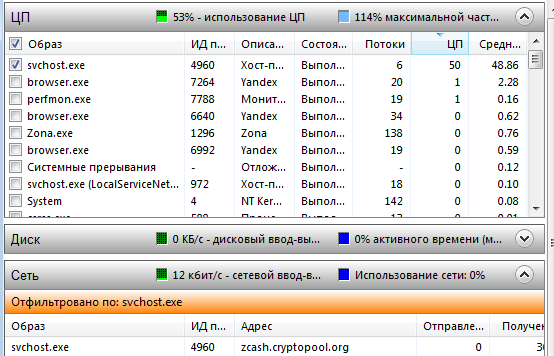 Следовательно, это может привести к зависанию процесса Modern Setup Host в фоновом режиме и использованию больших ресурсов ЦП.
Следовательно, это может привести к зависанию процесса Modern Setup Host в фоновом режиме и использованию больших ресурсов ЦП.
Чтобы устранить эту проблему, используйте инструменты обслуживания образов развертывания и управления ими (DISM) и средства проверки системных файлов (SFC) для восстановления поврежденных файлов, препятствующих обновлению Windows.
- Введите командную строку в поле поиска Windows и нажмите Запуск от имени администратора .
- Вставьте приведенную ниже команду в консоль и нажмите . Введите на клавиатуре.
DISM.exe /Online /Cleanup-image /Scanhealth
- Прежде чем переходить к следующему шагу, подождите, пока инструмент завершит сканирование вашего компьютера (т.е. когда индикатор выполнения достигнет 100%).
- Вставьте приведенную ниже команду в консоль и нажмите .
 Введите на клавиатуре.
Введите на клавиатуре.DISM.exe /Online /Cleanup-image /Checkhealth
Снова подождите, пока индикатор выполнения не достигнет 100%, и перейдите к следующему шагу. - Вставьте эту команду в консоль и нажмите Введите .
DISM.exe /Online /Cleanup-image /Restorehealth
- Наконец, вставьте приведенную ниже команду, чтобы запустить средство проверки системных файлов.
sfc /scannow
Примечание: Выполнение каждой команды может занять несколько минут (скажем, 10–20 минут). Не закрывайте окно командной строки и не прерывайте процесс.
Перезагрузите компьютер после успешного выполнения этих команд и проверьте, решает ли это проблему высокой загрузки ЦП узла современной установки.
Оставайтесь в курсе, оставайтесь в безопасности
Вам нужен Хост современной установки, чтобы обновлять ваш компьютер.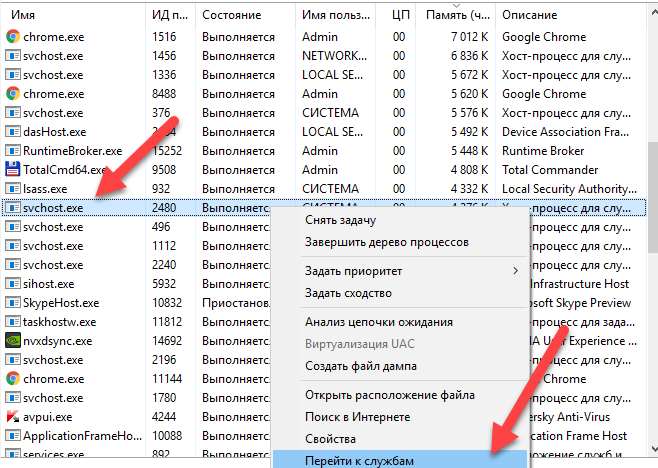 Однако, когда системный процесс вызывает высокую загрузку ЦП, вы должны убедиться, что это не вредоносное ПО или вирус. Убедитесь, что установочный файл является подлинным и имеет цифровую подпись официального производителя. Сканирование файла с помощью антивирусной программы (если она у вас есть) также может помочь определить, безопасен он или нет.
Однако, когда системный процесс вызывает высокую загрузку ЦП, вы должны убедиться, что это не вредоносное ПО или вирус. Убедитесь, что установочный файл является подлинным и имеет цифровую подпись официального производителя. Сканирование файла с помощью антивирусной программы (если она у вас есть) также может помочь определить, безопасен он или нет.
Если ни одно из рекомендуемых решений не устраняет высокую загрузку диска Modern Setup Host, возможно, вам придется восстановить заводские настройки ПК с Windows.
За последние 4 года компания Sodiq написала тысячи учебных пособий, руководств и пояснений, чтобы помочь людям решить проблемы с устройствами Android, iOS, Mac и Windows. Он также любит делать обзоры потребительских товаров (смартфоны, умные домашние устройства, аксессуары и т. д.) и в свободное время смотреть комедийные сериалы. Прочитать полную биографию Sodiq
Подписывайтесь на YouTube!
Вам понравился этот совет? Если это так, загляните на наш канал YouTube на нашем родственном сайте Online Tech Tips. Мы охватываем Windows, Mac, программное обеспечение и приложения, а также предлагаем множество советов по устранению неполадок и обучающих видеороликов. Нажмите на кнопку ниже, чтобы подписаться!
Мы охватываем Windows, Mac, программное обеспечение и приложения, а также предлагаем множество советов по устранению неполадок и обучающих видеороликов. Нажмите на кнопку ниже, чтобы подписаться!
Подписаться
Что такое узел современной установки? Почему это вызывает высокую загрузку ЦП
Modern Setup Host — это важный самораспаковывающийся архив и программа установки на вашем компьютере. Другими словами, это основной компонент Центра обновления Windows, который обеспечивает правильную установку обновлений. Поэтому он запускается только тогда, когда необходимо установить обновление.
Хост Modern Setup спроектирован как фоновый процесс, что означает, что во время работы он практически не потребляет ресурсов. Однако многие пользователи сообщают, что Modern Setup Host работает в течение длительного периода времени, даже если нет обновлений, и потребляет высокий процент их ЦП и диска.
Это говорит о том, что где-то в уравнении есть проблема, из-за которой процесс потребляет много ресурсов. В этой статье мы рассмотрим каждый сценарий, стоящий за этой проблемой, и способы решения проблемы высокой загрузки ЦП и диска в Modern Setup Host.
Содержание
Почему современный узел установки использует так много ЦП и дискового пространства
Здесь есть ряд сопутствующих факторов, и именно поэтому большая часть устранения неполадок для этой проблемы выполняется посредством сканирования, которое запускается самостоятельно, чтобы понять вне первопричины.
Однако чаще всего причиной являются конфликтующие процессы, работающие в фоновом режиме. Иногда в самом процессе обновления окна возникают проблемы, которые передаются на узел современной установки. Поврежденные или неправильно настроенные системные файлы также часто являются причиной этой проблемы.
Как исправить Modern Setup Host: высокая загрузка ЦП и диска
Независимо от того, что заставляет Modern Setup Host загружать ваш ЦП и дисковые ресурсы, наша команда составила обширный список решений, принимая во внимание широкий спектр факторов, которые помогут избавиться от процесса навсегда.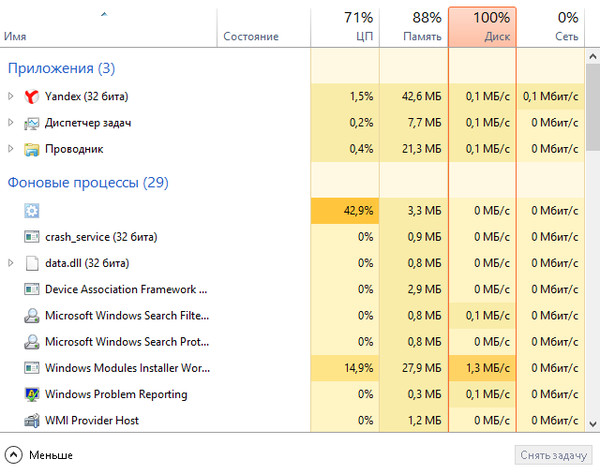
Следующие решения отсортированы по простоте, от наиболее удобного к наименее удобному. Начните с первого и продолжайте двигаться вниз по списку, пока не найдете тот, который подходит именно вам.
Запустить средство устранения неполадок Центра обновления Windows
Все версии Windows поставляются с средством устранения неполадок, которое помогает решать проблемы Центра обновления Windows, идентифицируя их в обширной базе данных. Это должен быть первый шаг в вашем путешествии по устранению неполадок, поскольку он может выявить проблему, которая в противном случае осталась бы скрытой.
- Откройте панель управления
- Найдите «устранение неполадок» в строке поиска
- Внутри Устранение неполадок , найдите « Исправление проблем с Центром обновления Windows , расположенным в разделе « Система и безопасность »
- Нажмите на него, чтобы открыть средство устранения неполадок и выберите «
Некоторое время будет работать средство устранения неполадок.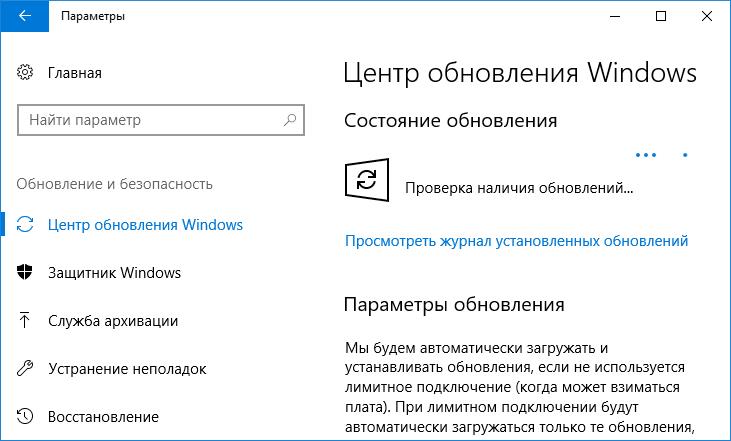 После завершения он отображает список обнаруженных проблем и последующих примененных к ним исправлений. Нажмите « Далее » и следуйте инструкциям на экране, чтобы завершить процесс.
После завершения он отображает список обнаруженных проблем и последующих примененных к ним исправлений. Нажмите « Далее » и следуйте инструкциям на экране, чтобы завершить процесс.
Завершить задачу узла современной установки
На самом деле это самое простое, что вы можете сделать, чтобы избавиться от проблемы узла современной установки, но мы не рекомендуем делать это из первых рук, поскольку это лишь временное решение. Тем не менее, если вам повезет, завершение задачи Modern Setup Host может облегчить интенсивное использование в течение длительного периода времени.
- Нажмите Control + Shift + Esc , чтобы открыть диспетчер задач
- Перейдите вниз к « Modern Setup Host » или « setuphost.exe » и щелкните по нему левой кнопкой мыши
- Нажмите « Завершить задачу » в правом нижнем углу окна
Это остановит процесс только на время, и он может вернуться при следующем перезапуске системы. Вам нужно запустить команду, чтобы убедиться, что она уничтожается при каждом запуске Windows. Мы не рекомендуем это прямо, так как Modern Setup Host является обязательным для Центра обновления Windows и не должен быть принудительно отключен.
Вам нужно запустить команду, чтобы убедиться, что она уничтожается при каждом запуске Windows. Мы не рекомендуем это прямо, так как Modern Setup Host является обязательным для Центра обновления Windows и не должен быть принудительно отключен.
- Нажмите Windows + R
- Введите « cmd » и одновременно нажмите Ctrl + Shift + Enter
- Выберите « Да » во всплывающем окне подтверждения
- Введите
taskkill /f /fi «SERVICES eq wuauserv»и нажмите Введите
Примечание: Команду также можно выполнить в самом окне выполнения.
Выполните чистую загрузку
Чистая загрузка означает загрузку компьютера только с необходимыми драйверами и программами, чтобы исключить любое фоновое вмешательство или вмешательство сторонних приложений. Это может помочь Modern Setup Host окончательно завершить свою работу и исчезнуть навсегда.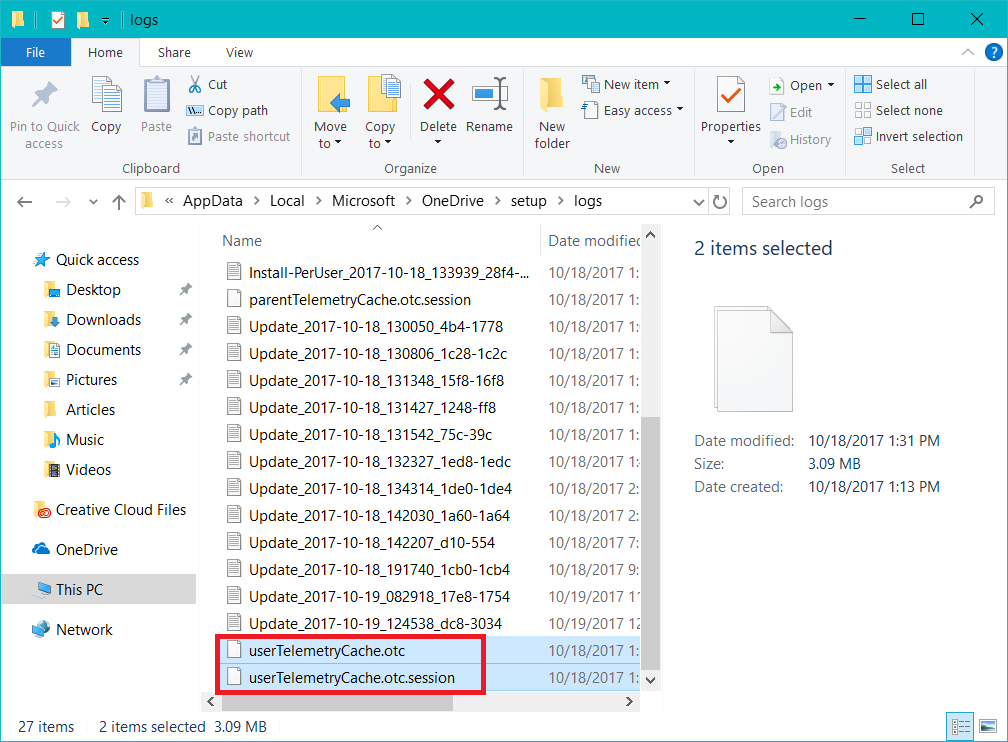 Для этого:
Для этого:
- Нажмите Windows + R
- Введите « msconfig » и нажмите Введите
- Выберите « Выборочный запуск » и снимите флажок « Загрузить элементы запуска » под ним
- Перейти на вкладку Services
- Скрыть все службы Microsoft , отметив опцию внизу
- Нажмите « Отключить все »
- Нажмите « Применить », затем нажмите « OK »
- Нажмите Control + Shift + клавишу Escape , чтобы открыть диспетчер задач
- Перейти на вкладку Startup
- Отключите каждый элемент по одному, щелкнув по нему и выбрав « Отключить »
- Перезагрузите компьютер
Теперь откройте Диспетчер задач, чтобы проверить, не сталкиваетесь ли вы с высокой загрузкой ЦП/диска с узла Modern Setup. Если нет, то это означает, что что-то мешает Центру обновления Windows, из-за чего процесс потребляет столько ресурсов.
Если нет, то это означает, что что-то мешает Центру обновления Windows, из-за чего процесс потребляет столько ресурсов.
Но если проблема не устранена даже при чистой загрузке, значит, проблема в ней. В любом случае, продолжайте искать постоянное исправление.
Запустить сканирование DISM и SFC
Средство проверки системных файлов
DISM или Обслуживание образов развертывания и управление ими выполняет аналогичную работу по восстановлению образа Windows, но является частью компонента Центра обновления Windows, поэтому он работает в сети, а не локально. Эти сканирования запускаются сами по себе, чтобы выявлять проблемы и автоматически их устранять; вам просто нужно их инициировать.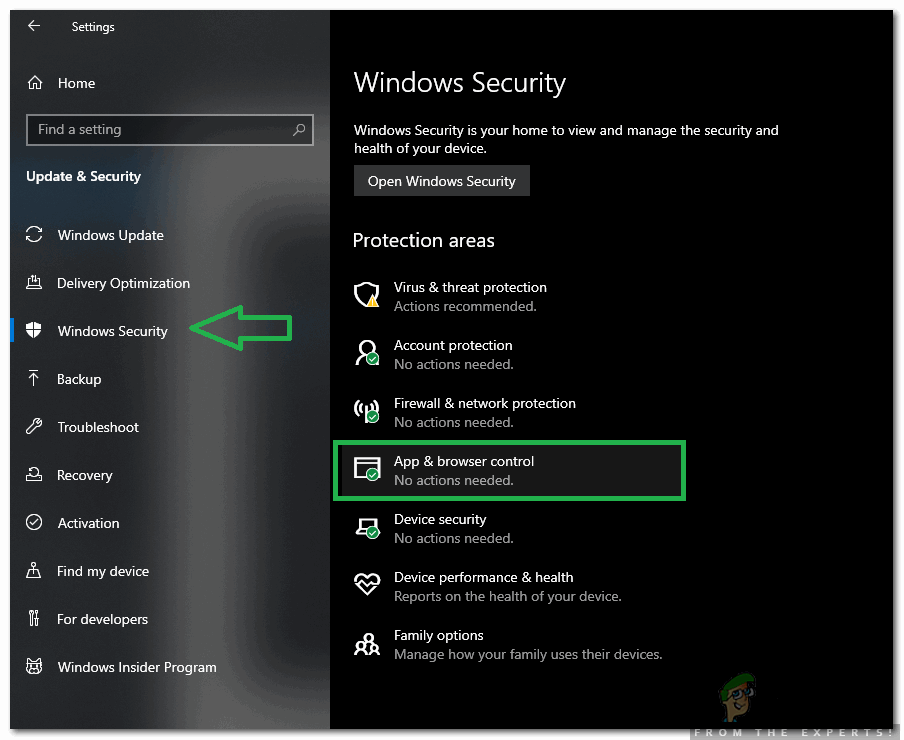
Чтобы запустить сканирование SFC:
- Нажмите Windows + R
- Введите « cmd » и одновременно нажмите Ctrl + Shift + Enter
- Выберите « Да » во всплывающем окне подтверждения
- Тип
sfc/scannow - Нажмите Введите
Чтобы запустить сканирование DISM:
- Нажмите Windows + R
- Введите « cmd » и одновременно нажмите Ctrl + Shift + Enter
- Выберите « Да » во всплывающем окне подтверждения
- Тип
DISM /Online /Cleanup-Image /RestoreHealth - Нажмите Введите
Сначала запустите сканирование SFC, затем перезагрузите компьютер, затем выполните сканирование DISM и перезапустите еще раз. Проверьте, сохраняется ли проблема.
Сброс службы Центра обновления Windows
« SoftwareDistribution » — это папка в каталоге Windows, содержащая файлы, необходимые для правильного функционирования Центра обновления Windows.
Внутри папки находятся различные файлы, которые регистрируют историю обновлений вашего устройства, сохраняют резервные копии обновлений, хранят текущие и завершенные обновления. Они могут испортиться со временем. Вы можете исправить это, удалив папку.
- Нажмите Windows + R
- Введите «
%windir%\SoftwareDistribution» и нажмите Введите - Нажмите Скачать
- Нажмите Ctrl + A , чтобы выбрать все файлы
- Нажмите Shift + Delete
- Предоставить администратору доступ для удаления
- Перезагрузите компьютер
Сделав это, вы фактически перезагрузили службу Центра обновления Windows. Это должно было исправить перегрузку ресурсов Modern Setup Host, если нет, то продолжайте следовать дальше.
Отключить индексирование
Индексирование помогает вашему компьютеру быстрее искать объекты, когда вы их ищете.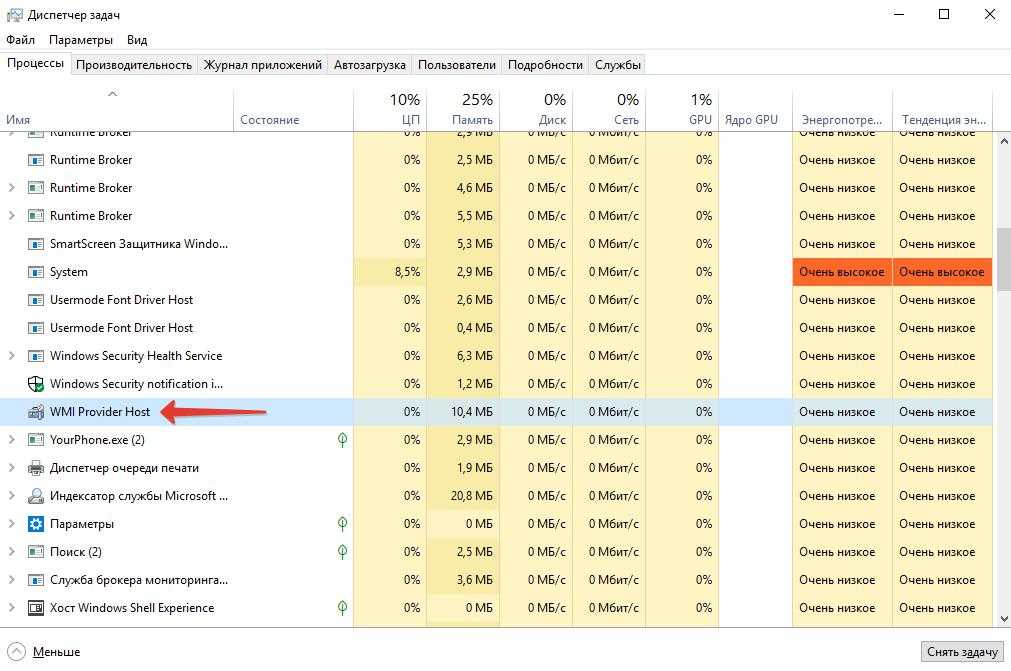 Однако со временем это может стать бременем, в некоторых случаях ухудшая общую производительность вашего компьютера. Это также может повлиять на Modern Setup Host, что означает, что вам нужно отключить его, чтобы процесс прекратился.
Однако со временем это может стать бременем, в некоторых случаях ухудшая общую производительность вашего компьютера. Это также может повлиять на Modern Setup Host, что означает, что вам нужно отключить его, чтобы процесс прекратился.
- Нажмите Windows + R
- Введите «
control.exe srchadmin.dll» и нажмите Введите - Нажмите Изменить
- Снимите все доступные опции
- Выбрать Применить , затем закрыть
Отключить все фоновые приложения
Часто приложение, о существовании которого вы даже не подозревали, работает в фоновом режиме, может нанести ущерб, вызывая неприятные проблемы. Один из них мешает работе Modern Setup Host, вызывая интенсивное использование системных ресурсов.
В этом случае вам придется отключить почти все фоновые процессы, приложения, предложения и даже управление приложениями, чтобы решить эту проблему.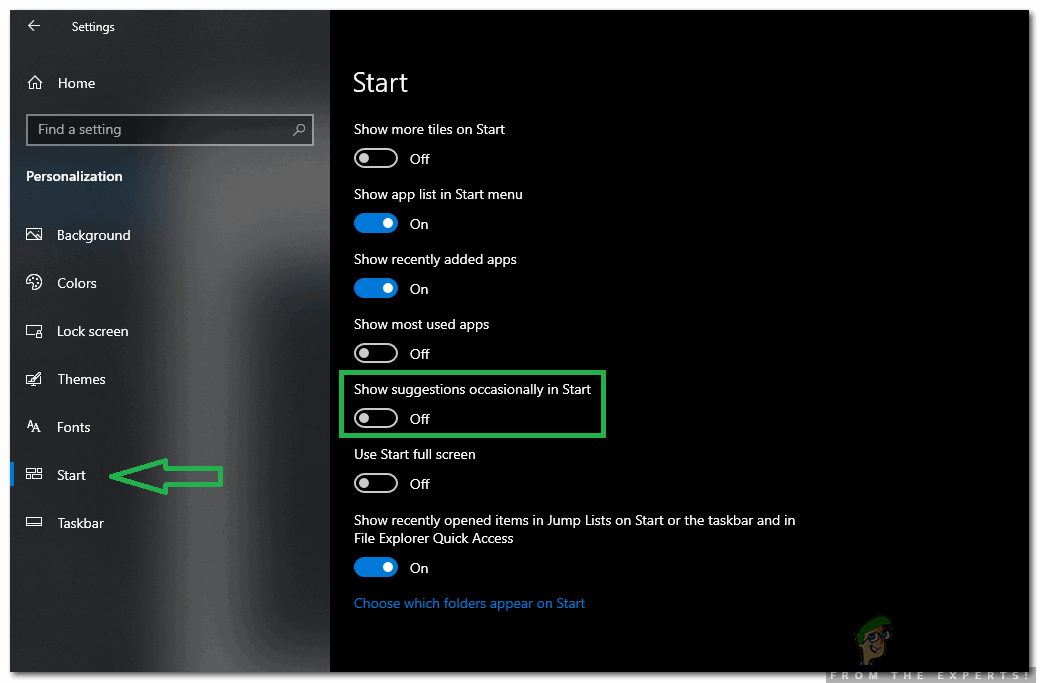 Начиная с фоновых приложений:
Начиная с фоновых приложений:
- Нажмите клавишу Windows
- Откройте Настройки , щелкнув значок шестеренки слева
- Перейти к Конфиденциальность
- Прокрутите вниз и выберите Фоновые приложения
- Из списка отключить все фоновые приложения, кроме тех, которые вы используете
Затем отключите предложения, показанные в меню «Пуск»:
- Нажмите клавишу Windows и откройте Настройки
- Выберите Система
- В разделе Уведомления и действия Справа вы увидите флажок с надписью « Получить советы, рекомендации и предложения …», снимите флажок , чтобы
- Вернуться на главную страницу настроек
- Нажмите Персонализация
- Выберите « Start » в левой панели меню
- Отключить параметр « Время от времени показывать предложения в меню «Пуск» »
Наконец, для отключения контроля приложений:
- Нажмите клавишу Windows
- Введите « app and browser control » и откройте его.

- В разделе Защита на основе репутации щелкните Настройки защиты на основе репутации.
- Выберите « Off » для всех параметров — это полностью отключит Windows Smartscreen
- Перезагрузите компьютер
Изменение языка системы по умолчанию
Если язык вашей системы не совпадает с языком системного пользовательского интерфейса по умолчанию, это может вызвать проблемы с установкой обновлений, из-за которых узел Modern Setup Host начинает барахлить.
Это одно из самых странных исправлений этой проблемы, которое не будет применимо для многих. Кроме того, некоторые люди могут не захотеть менять язык своей системы на язык пользовательского интерфейса по умолчанию, поэтому это решение находится ниже в списке.
Во-первых, вам нужно проверить, какой у вас язык системного интерфейса по умолчанию. Для этого:
- Нажмите Windows + R
- Введите « cmd » и одновременно нажмите Ctrl + Shift + Enter
- Выберите « Да » во всплывающем окне подтверждения
- Введите
dism /online /get-intlи нажмите Введите - Запомните « Язык пользовательского интерфейса системы по умолчанию », который отображается здесь, чтобы соответствовать позже
Теперь, чтобы изменить язык системы:
- Нажмите клавишу Windows
- Введите « язык » и нажмите Настройки языка .

- На правой панели проверьте, совпадает ли язык с тем, который вы только что просмотрели
- Если нет, щелкните раскрывающееся меню и измените его, чтобы оно соответствовало .
- Если это уже то же самое, перейдите к следующему решению.
Сброс компонентов Центра обновления Windows
Компоненты Центра обновления Windows — это собирательное название для всего, что подпадает под Центр обновления Windows. Как вы уже могли заметить, Центр обновления Windows иногда может быть привередливым, поэтому Microsoft предлагает сбросить его, когда не остается другого выхода. Это применимо и в нашем случае. Считайте это последним средством, если ничего не помогает.
Это безопасно?
Хост современной установки — это процесс Центра обновления Windows, который запускается в фоновом режиме во время установки обновлений. Он сделан Microsoft и является основным компонентом Windows, поэтому он на 100% безопасен.
Требуется ли современный хост установки?
Без Modern Setup Host вы не сможете обновить Windows или перейти с одной версии на другую.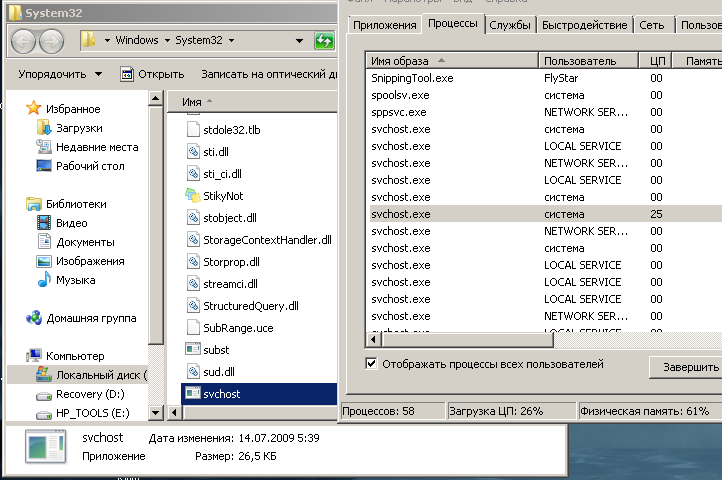
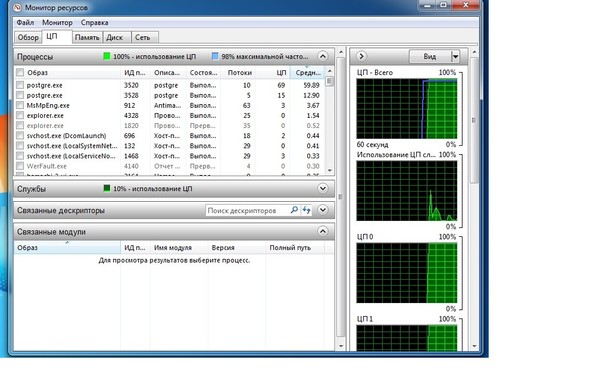
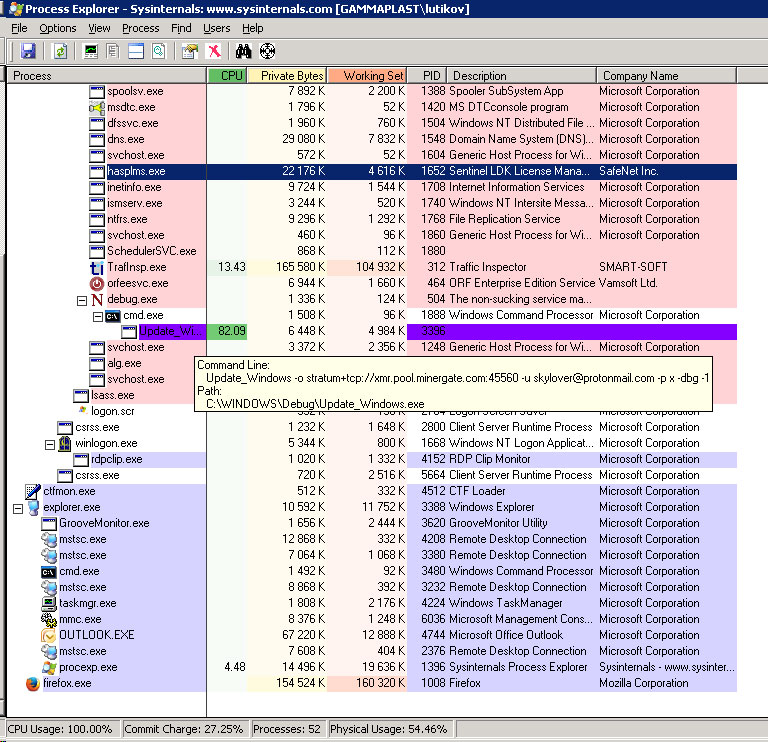

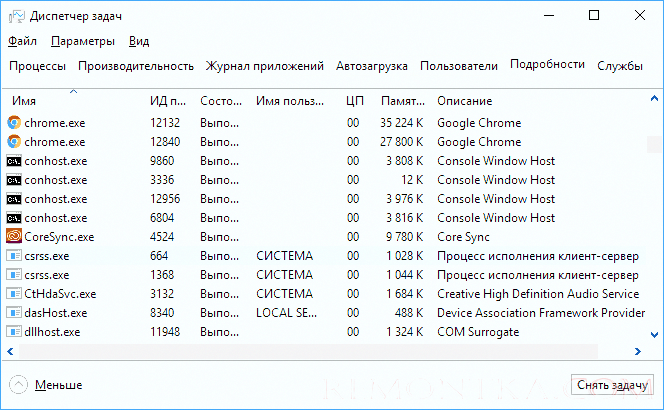
 Введите на клавиатуре.
Введите на клавиатуре.

Ваш комментарий будет первым